Erstellen von 360° Videos
Sie können Videos oder Photos, die in einem 360° Winkel aufgezeichnet wurden, so konvertieren, dass Sie ein 360° Video erstellen und abspielen können.
- Wählen Sie im Hauptfenster das Video oder Photo aus, das Sie konvertieren möchten.
- Wählen Sie [Konvertieren] - [360 Video-Konvertierungstool] im Menü [Manipulieren].
Ein Bestätigungs-Fenster wird eingeblendet, und eine Vorschau der konvertierten Photos wird in dem Fenster angezeigt.
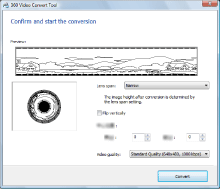
 Tipps
Tipps- Klicken Sie auf [Einstellungen], um den zu konvertierenden Bereich, die Bildqualität des auszugebenden Videos oder die vertikale Ausrichtung zu ändern. Wenn Sie den zu konvertierenden Bereich ändern, stellen Sie ihn so ein, dass er zu dem aufgezeichneten Bild passt.
- Wenn das konvertierte Bild verzerrt ist, ist eventuell die Mitte nicht richtig ausgerichtet. In diesem Fall kann eine Korrektur der Ausrichtung das Bild verbessern.
- Klicken Sie auf [Konvertieren].
Das Konvertieren des Videos oder Photos beginnt.
Die konvertierte Datei wird in dem gleichen Ordner wie die Originaldatei gespeichert.
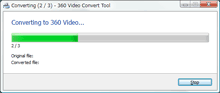
- Markieren Sie das Kontrollkästchen [Konvertierte Mediendateien mit 360 Video Player abspielen] und klicken Sie auf [OK].
Das Fenster des 360 Video Players wird angezeigt und die Wiedergabe der konvertierten Bilder beginnt.
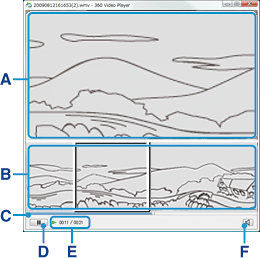
 Tipp
Tipp- Sie können die konvertierten Bilder auch wiedergeben, indem Sie auf [Manipulieren] - [Mit Programm öffnen] - [360 Video Player] klicken.
A Bildanzeigebereich Zeigt ein konvertiertes Bild an oder spielt es ab. Wenn Sie einen Punkt im Bild ziehen, bewegen Sie die Ansicht zu diesem Punkt. B Anzeige des konvertierten Bilds Zeigt das gesamte konvertierte Bild an. Wenn Sie den weißen Rahmen ziehen, können Sie den anzuzeigenden oder wiederzugebenden Bereich festlegen. C Schieberegler (nur bei der Wiedergabe eines Videos) Verschiebt den Wiedergabebereich. D Playback/Pause-Taste (nur bei der Wiedergabe eines Videos) Klicken Sie auf  , um die Wiedergabe zu starten. Wenn Sie erneut auf die Taste klicken, wird die Wiedergabe angehalten.
, um die Wiedergabe zu starten. Wenn Sie erneut auf die Taste klicken, wird die Wiedergabe angehalten. E Wiedergabedauer (nur bei der Wiedergabe eines Videos) Die Wiedergabedauer/Gesamtlänge des aktuellen Videos wird angezeigt. F Lautstärke-Taste (nur bei der Wiedergabe eines Videos) Wenn Sie auf  klicken, wird der Schieberegler zum Einstellen der Lautstärke eingeblendet, und Sie können die Wiedergabelautstärke einstellen. Wenn Sie das Kontrollkästchen [Stummschaltung] markieren, können Sie den Ton ausschalten.
klicken, wird der Schieberegler zum Einstellen der Lautstärke eingeblendet, und Sie können die Wiedergabelautstärke einstellen. Wenn Sie das Kontrollkästchen [Stummschaltung] markieren, können Sie den Ton ausschalten.